Google怎么添加多个快捷方式
Google怎么添加多个快捷方式?如果你需要经常打开一些网页,那么可以在google浏览器中添加网页的快捷方式,这样能够快速打开,提高访问效率。google浏览器有自带的添加快捷方式的功能,用户只需要进行简单的设置就能够实现网页快捷方式的添加。下面小编将给大家带来谷歌浏览器添加快捷方式教程,感兴趣的朋友可以前来了解了解。

谷歌浏览器添加快捷方式教程
1、在笔记本电脑中,点击进入Chrome浏览器。
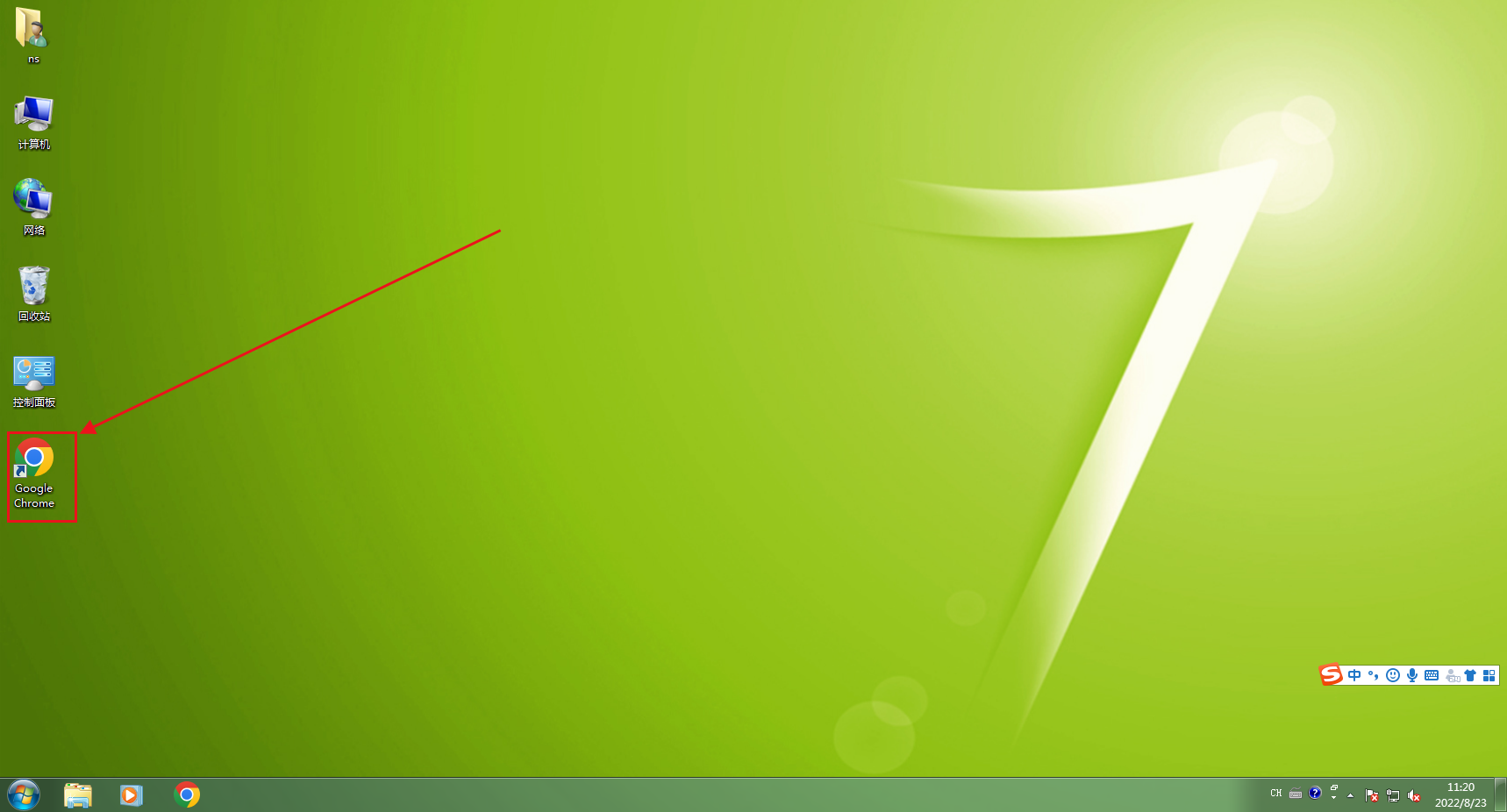
2、然后,在浏览器主页,找到添加快捷方式图标,点击进入。
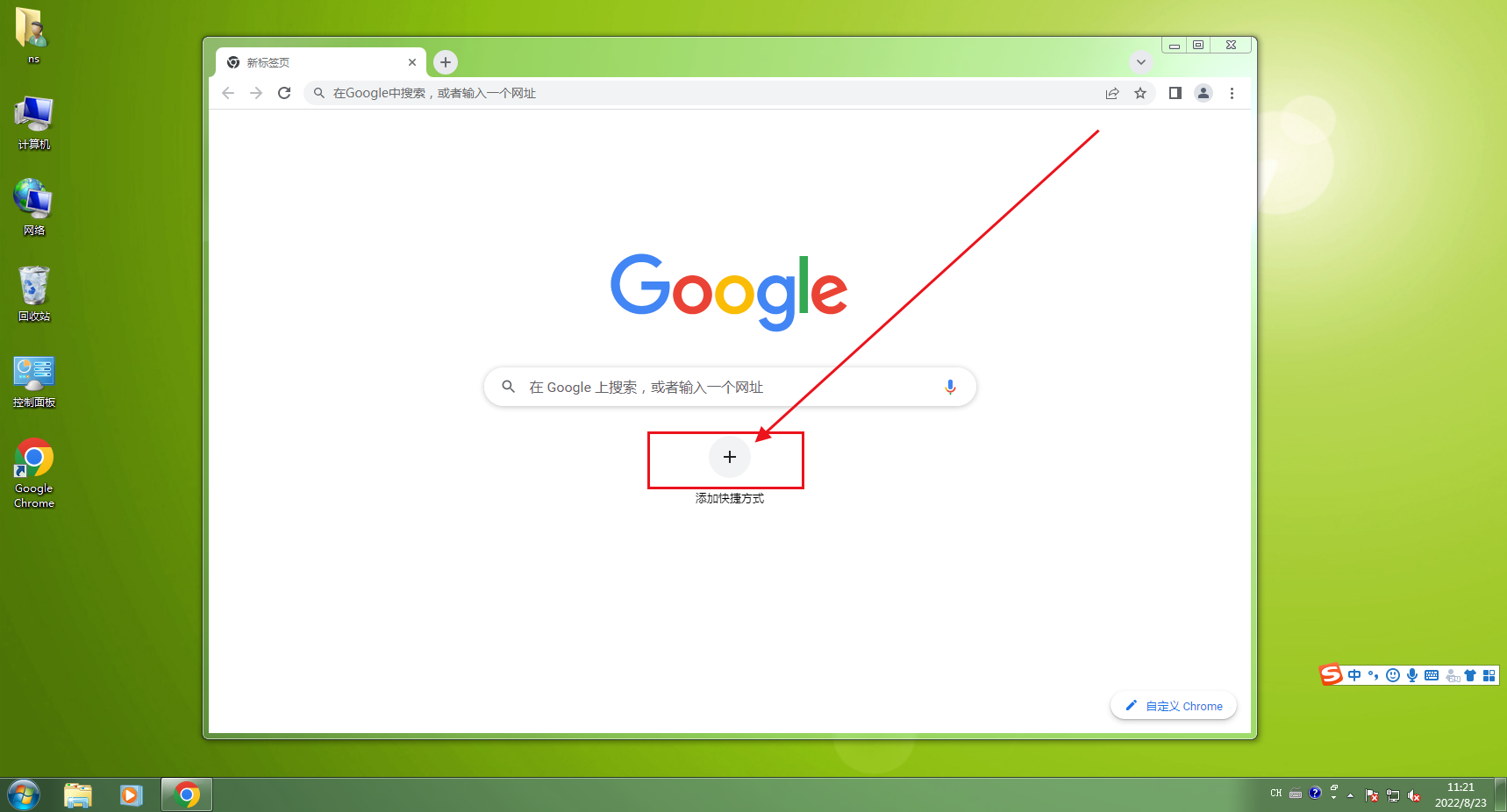
3、这样就进入了添加快捷方式界面,点击*栏即可填入快捷方式名称。
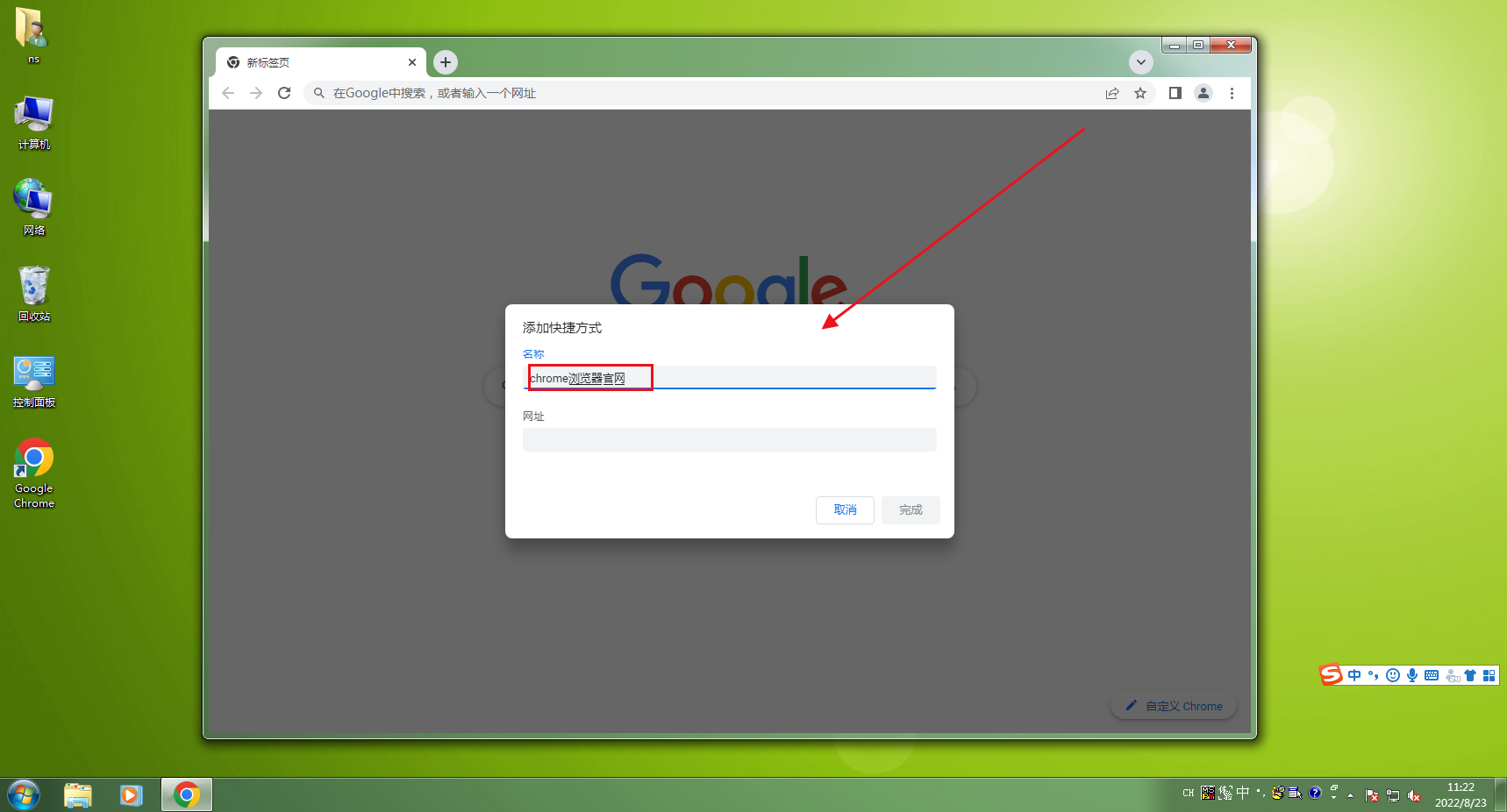
4、点击第二栏即可开始修改快捷方式网址,如下图所示,输入即可。
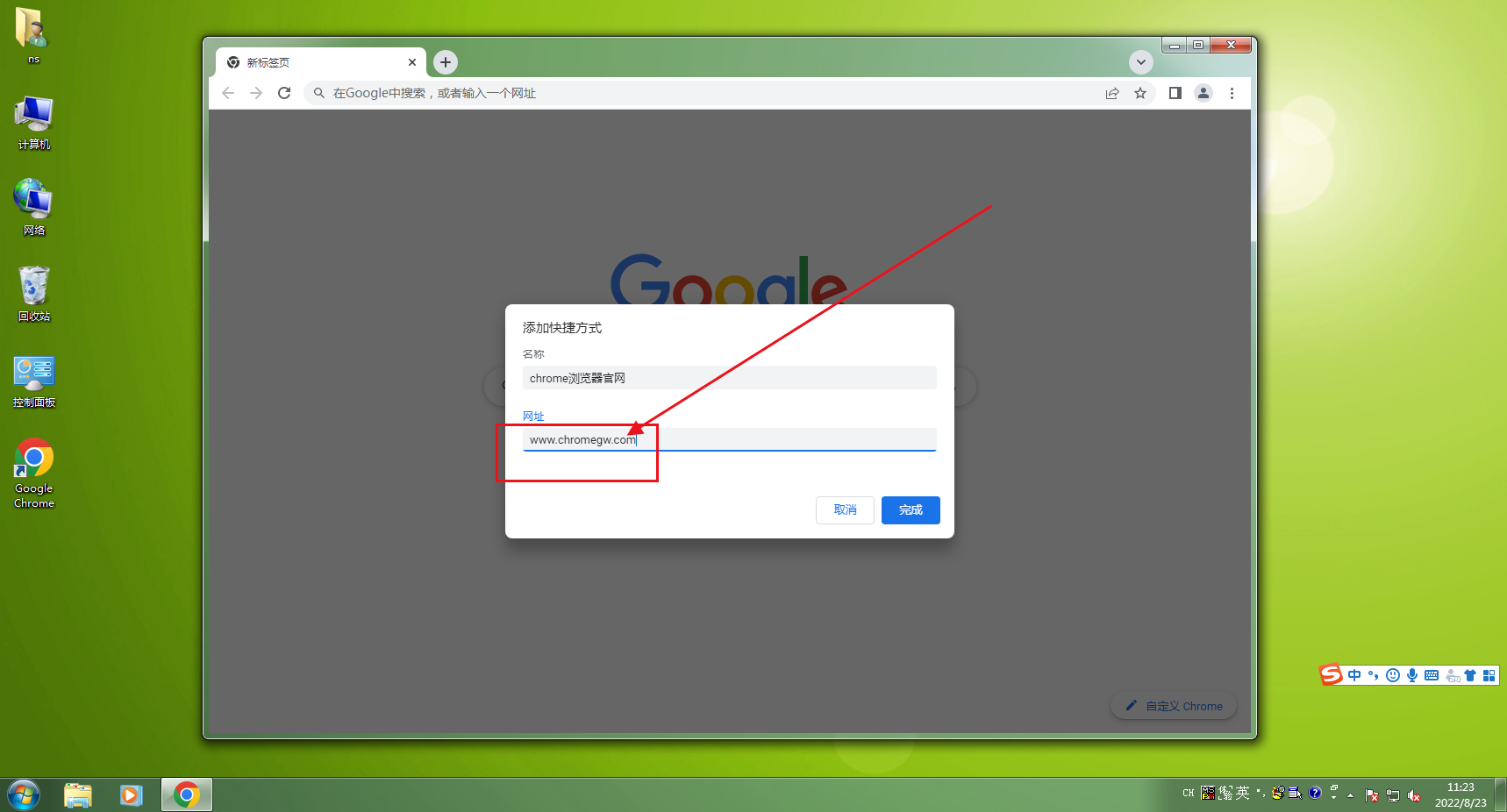
5、然后,输入完成后,点击右下角的完成图标即可,如下。
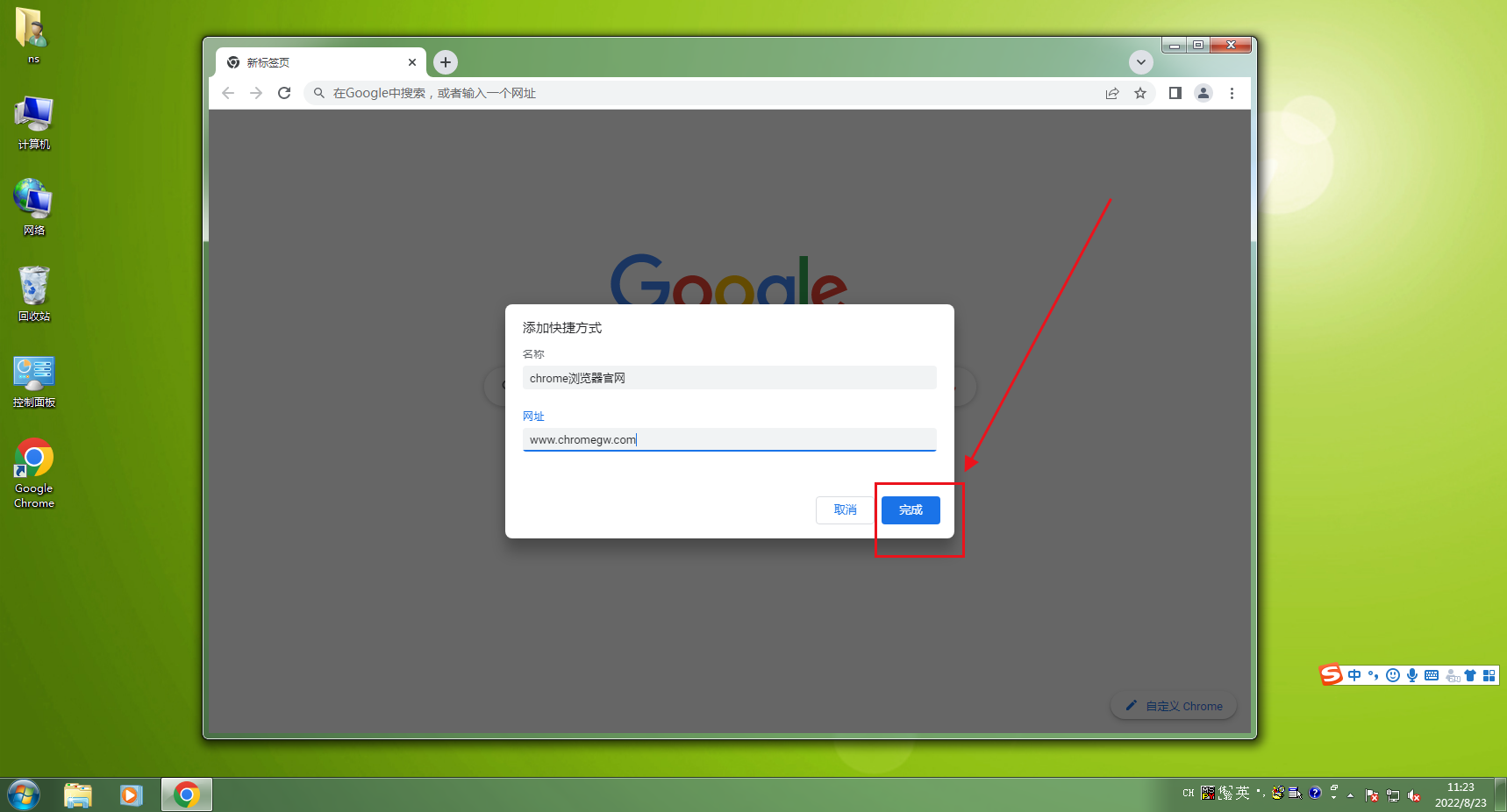
6、回到浏览器主界面后,点击新添加的快捷方式即可进入查看。
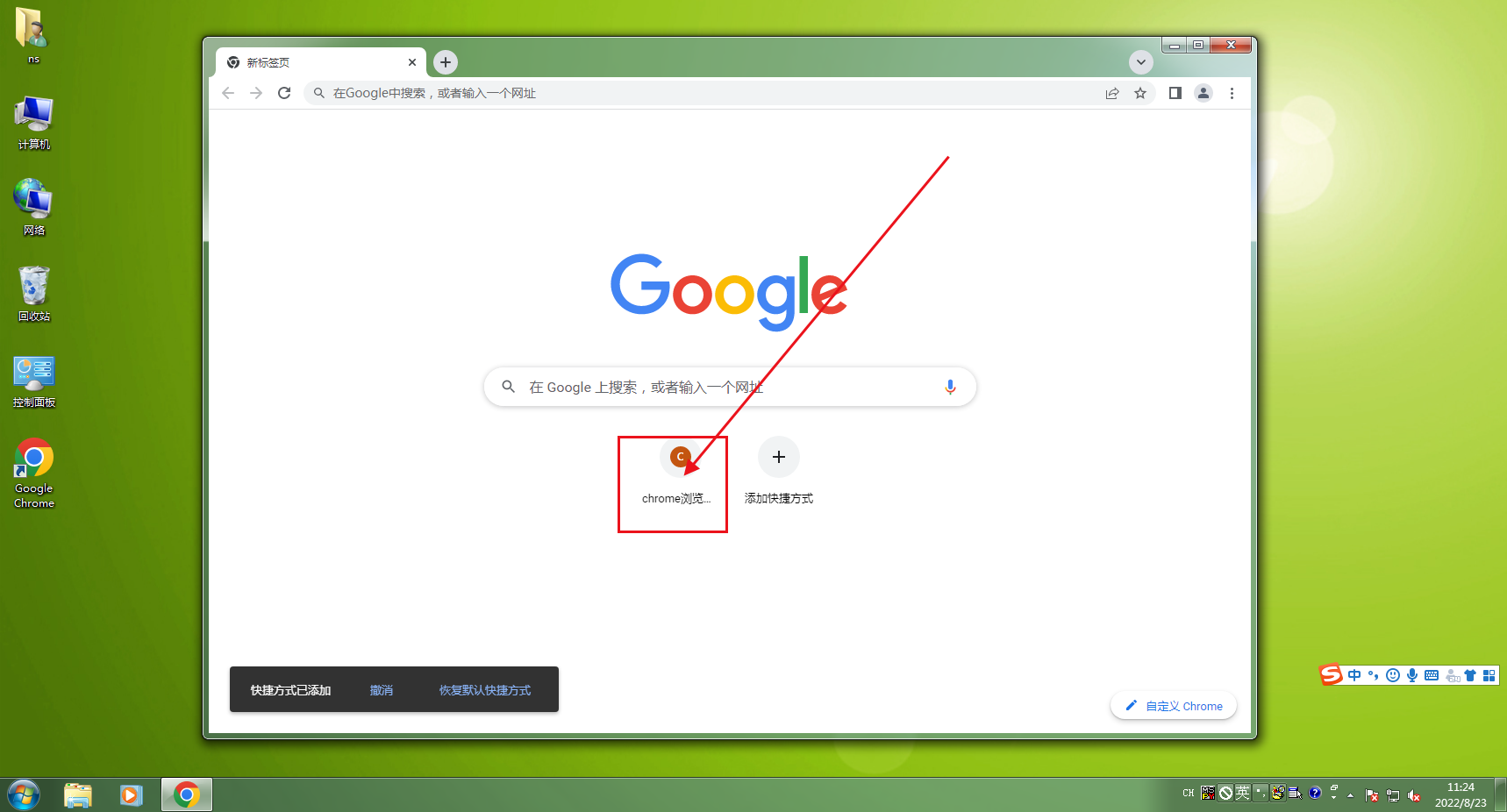
以上即是关于谷歌浏览器添加快捷方式教程的全部内容了,希望能够对大家有所帮助。更多精彩教程,请继续关注chrome浏览器官网。
相关教程
1
如何在Chrome浏览器中减少脚本加载的延迟
2
Google Chrome如何修复扩展兼容性问题
3
谷歌浏览器下载中显示“连接服务器失败”的解决办法
4
谷歌浏览器安装失败怎么办
5
如何在Google Chrome中减少页面JS资源加载时的延迟
6
谷歌浏览器如何调试js
7
Chrome浏览器启动速度慢主要原因是什么
8
国内手机怎么上google浏览器
9
谷歌浏览器首页被2345篡改怎么办
10
谷歌浏览器如何管理存储空间
